
Cara Uninstall Dan Repair Aplikasi Di Laptop, kalian bisa download apk CCleaner. Yaap dengan Cleaner ialah software yang punya banyak fitur unggulan. Salah satunya ialah kalian bisa lakukan uninstall di software yang tersedia di PC atau latop kalian.

Table of Contents
Baca juga:Game Online Gratis Perempuan
Cara Uninstall Dan Repair Aplikasi Di Laptop
Kalian perlu 1 kali klik dan apk pada PC atau laptop bakal diuninstall dengan otomatis oleh CCleaner. Pengin tahu gimana caranya? Cus langsung aja kalian bisa ikuti langkah-langkahnya berikut ini yah guys.
- Bukalah apk CCleaner.
- Kemudian kalian pilih menu Tools yang berada pada bagian samping dan klik fitur uninstall yang tersedia pada bagian atas.
- Lalu, CCleaner bakal tampilkan daftar apk yang ada di PC. Nah, sesudah itu kalian dapat langsung pilih apk yang pengin kalian uninstall. Dengan cara ini klik satu kali hingga muncul pertanda dengan warna biru.
- Kemudian, kalian bisa langsung pilih perintah untuk uninstall yang berada pada sebelah samping kanan.
Baca juga:Cara Ganti Nama Aplikasi Dan Ganti Bahasa Pada Laptop
Dan saat ini kalian selesai lakukan uninstall pada aplikasi pada PC atau laptop. Hanya dengan 1 kali klik, simpel yakan?
Cara Lakukan Repair Aplikasi
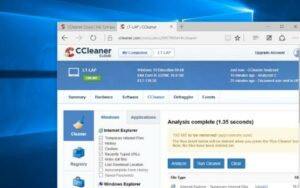
Pada aplikasi PC maupun laptop kalian rusak? Tenang aja, kalian dapat memperbaiki menggunakan apk CCleaner. Software ini juga punya sebuah keistimewaan lain dimana kalian bisa perbaiki apk yang rusak. Gimana caranya? Gampang banget kok, ikutilah caranya dibawah ini ya:
Baca juga:Cara Ganti Nama Aplikasi Dan Ganti Bahasa Pada Laptop
- Bukalah dan operasikan apk CCleaner.
- Kemudian, kalian pilih di menu Tools dan klik fitur uninstall misalnya kalian bakal lakukan uninstall di apk PC atau Laptop.
- Lalu, pilih di bagian apk yang pengin kalian perbaiki.
- Selanjutnya kalian bisa perhatikan jika tulisan Repair dengan warna biru berarti aplikasi perlu perbaikan dan kalian dapat langsung pilih repair. Tetapi, kalau repair warna abu maka kalian tak perlu perbaiki. Gampang banget yakan?





